Cuando aprenda cómo funciona el DNS y cómo puede aplicar su uso a las redes de la vida real, diagnosticar los problemas de la red se convierte en un juego de niños. Además, dominar los entresijos de trabajar con DNS también le dará una comprensión profunda de lo que sucede detrás de escena de la búsqueda y validación de DNS.
Este tutorial lo ayudará a aprender los conceptos fundamentales de DNS que lo ayudarán a comenzar con la configuración de DNS. Después de leer esta guía, debería poder modificar el DNS en su sistema local o incluso configurar un servidor DNS personal.
Antes de profundizar en cómo configurar servidores DNS y resolver dominios, repasemos algunos conceptos básicos de DNS que lo ayudarán a comprender qué es DNS y cómo funciona.
Que es DNS?
DNS o sistema de nombres de dominio es una base de datos de direcciones de Internet indexadas por nombres de dominio. Para simplificar, piense en DNS como una libreta de direcciones que reenvía el tráfico web desde un servidor a un cliente.
DNS asigna nombres de dominio reconocidos, como linuxhint.com, a su dirección IP, como 64.91.238.144 (IPv4) o 0: 0: 0: 0: 0: ffff: 405b: ee90 (IPv6).
Cómo funciona el DNS?
Antes de discutir cómo agregar y modificar registros DNS, repasemos cómo funciona DNS, comenzando por definir algunas características básicas de DNS:
1: Nombres de dominio
Podemos definir los nombres de dominio como una cadena única de caracteres que identifica un objeto dentro de Internet. El objeto podría representar un sitio web, una interfaz de IoT, etc.
La mejor manera de entender los nombres de dominio es leyéndolos, comenzando de derecha a izquierda. La organización integral del dominio comienza desde la derecha y desarrolla más especificidad hacia la izquierda.
Considere los dominios de ejemplo que se muestran a continuación:
linuxhint.com
correo.info.linuxhint.com
En los ejemplos anteriores, los dominios se entienden mejor de derecha a izquierda, siendo el TLD o el dominio de nivel superior .com
Otros términos que aparecen a la izquierda del TLD están separados por un punto y se consideran subdominios específicos.
Por ejemplo:
En este caso, correo.linuxhint.com solo se puede usar para manejar correo para el dominio específico. Cuando se refiere a dominios (principal), incluye el subdominio de primer nivel más el TLD, como linuxhint.com
A medida que se desplaza hacia la izquierda del TLD, info, y correo se denominan subdominios de segundo y tercer nivel, correspondientemente.
En la mayoría de los casos, los subdominios se utilizan para identificar máquinas o servicios específicos. Sin embargo, los propietarios de dominios pueden utilizarlos de la forma que consideren adecuada.
2: servidores de nombres
Los servidores de nombres son servidores conectados a Internet y se utilizan para gestionar consultas sobre la ubicación de un nombre de dominio y sus servicios.
Seleccionar y configurar servidores de nombres es una responsabilidad importante de ser propietario de un dominio. Esto se debe a que si no puede configurar los servidores de nombres, los dispositivos que quieran conectarse a su dominio no podrán saber dónde encontrar la información de DNS para su dominio, lo que provocará una resolución fallida del dominio de DNS.
Los servidores de nombres utilizan un archivo de texto llamado archivo de zona para alojar los datos DNS de un dominio. Los archivos de zona a veces se denominan registros de inicio de autoridad (SOA). Puede alojar información de DNS en servidores de nombres:
- Proporcionado por su registrador de dominio
- Tu propio servidor DNS
- Hostings de CDN como Cloudflare y cualquier otro hosting de terceros
Opciones como alojar la información de su DNS en su propio servidor DNS brindan más control del proceso de DNS que la mayoría de las otras opciones.
3: Registros DNS y archivos de zona
Otro concepto importante de administración de DNS es trabajar con registros DNS. Estos registros ayudan a asignar nombres de dominio a sus respectivas direcciones IP y se agrupan para crear un archivo de zona. Los dispositivos pueden buscar la dirección IP correcta para su dominio utilizando los archivos de zona DNS.
A continuación, se muestra un ejemplo de un archivo de zona DNS:
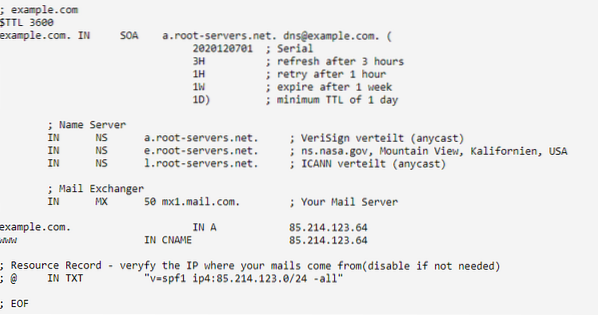
En cada archivo de zona DNS, encontrará entradas predeterminadas, como el correo electrónico del administrador, los registros DNS y los servidores de nombres. No está limitado a estas entradas predeterminadas; se le permite crear cualquier número de registros DNS para cualquier subdominio posible.
4: Resolución de DNS
La forma más sencilla de comprender cómo funciona el DNS es aprendiendo la resolución de DNS.
Hablemos de eso:
Un nombre de dominio debe traducirse de un formato legible por humanos, como linuxhint.com, a una dirección IP. Eso es porque las máquinas solo entienden las direcciones IP, no los nombres de dominio.
Como hemos mencionado, esto sucede utilizando el archivo de zona de texto que almacena una lista de dominios y sus direcciones IP.
Por lo tanto:
Cuando escribe un nombre de dominio como linuxhint.com en su navegador, su dispositivo conectado a Internet utiliza el sistema de resolución de DNS de su ISP para consultar al servidor de nombres raíz el servidor de nombres TLD correcto.
Piense en ello como si su computadora le preguntara al solucionador: "¿Dónde puedo encontrar el servidor de nombres para .dominios com?"
El servidor de nombres raíz luego responde con una dirección IP para el TLD especificado. El sistema de resolución de DNS utiliza los archivos de zona del servidor de nombres del dominio para leer qué dirección IP apunta al dominio requerido.
Una vez que el ISP lee la dirección IP del dominio, por ejemplo, linuxhint.com, responde a su navegador, lo que le permite acceder al servidor web.
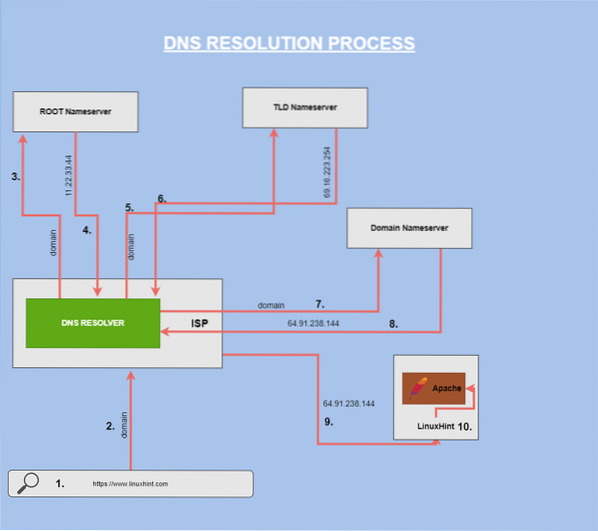
Es bueno tener en cuenta que el proceso de resolución de DNS solo ocurre si el sistema de resolución de DNS del ISP no tiene registro del dominio solicitado. En la mayoría de los casos, el ISP realiza la caché de DNS para dominios consultados anteriormente, lo que conduce a búsquedas de DNS más rápidas y menos tensión en los servidores DNS.
Aunque el almacenamiento en caché es algo bueno, a veces puede generar problemas, especialmente cambios en la información del DNS. Puede usar TTL o Time to Live para ver el tiempo que tarda un DNS en resolverse.

Dado que ahora sabe cómo funciona el DNS, analicemos los tipos de registros DNS.
Tipos de registros DNS
Estos son los principales tipos de registros DNS:
Registros A y AAAA
El tipo Un DNS El registro es un registro de DNS IPv4 que se utiliza para señalar la dirección IP de su servidor, lo que permite que el tráfico web llegue a su servidor.
A continuación, se muestra un ejemplo de un registro DNS de tipo A:
linuxhint.com A 64.91.238.144
correo.linuxhint.com A 64.91.238.144
Las reglas de DNS permiten señalar varios subdominios a distintas direcciones IP. También puede apuntar todos los subdominios a una única dirección IP. Por ejemplo. Apunta todos los subdominios para linuxhint.com a una sola IP usando un asterisco:
*.linuxhint.com A 64.91.238.144
La AAAA tipo de registro es similar al registro A pero se usa para direcciones IP IPv6. Un registro AAAA típico puede parecerse a:
linuxhint.com AAAA 0456: 7890: 13ab: cdef: 0145: 5567: 59ab: cdef
Registros AXFR
Un AXFR registro es un registro de DNS que se utiliza en la replicación de DNS. Los registros AXFR se aplican principalmente a servidores DNS esclavos donde ayudan a replicar archivos de zona desde servidores DNS maestros. Rara vez encontrará registros AXFR en archivos de zona maestra.
Es bueno tener en cuenta que son formas más eficientes y modernas de realizar la replicación de DNS además del uso de registros AXFR.
Registros CNAME
A CNAME o Registro de nombre canónico hace coincidir un dominio con otro dominio. Los registros CNAME permiten que las búsquedas de DNS utilicen la resolución de DNS del dominio de destino como una resolución de alias. Considere el siguiente ejemplo:
dirección de alias.com CNAME linuxhint.com.
linuxhint.com A 64.91.238.144
Del registro:
Una vez que la búsqueda de DNS para la dirección de alias.com, el proceso encuentra un registro CNAME que apunta a otra dirección, en este caso, linuxhint.com.
Iniciará una nueva búsqueda de DNS para la dirección de destino (linuxhint.com), que descubre la dirección IP de 64.91.238.144, dirigiendo así el tráfico a la dirección IP 64.91.238.144.
El objetivo principal de los registros CNAME es permitir que los dominios tengan alias.
NOTA: Algunos servidores de correo utilizan registros CNAME para recibir correo. Por lo tanto, es bueno evitar el uso de registros CNAME para un dominio diseñado para recibir correo.
Del mismo modo, no puede utilizar registros MX para hacer referencia a nombres de host definidos por CNAME. También es bueno asegurarse de que los dominios de destino contengan una resolución de registro A.
Aunque los registros CNAME pueden ser una forma eficaz de redirigir el tráfico de un dominio específico a otro dominio, el registro no funciona como redireccionamiento HTTP 302.
Registros CAA
Los registros CAA permiten a los propietarios de dominios determinar qué autoridades de certificación pueden emitir certificados para ese dominio específico.
Registros DKIM
DKIM o Registro de correo identificado con claves de dominio muestra las claves públicas utilizadas para autenticar mensajes firmados por el protocolo DKIM. Mejora la funcionalidad de verificar la autenticidad del correo.
Un registro DKIM típico puede tener el siguiente aspecto:
selector1._domainkey.linuxhint.com TXT k = rsa; p = J7eTBu445i045iK
Los registros DNS DKIM se aplican como tipo de registro TXT. Se crean a partir de un subdominio con un selector único para esa clave específica seguida de un punto, que termina con _domainkey.dominio.com (linuxhint.com).
En el ejemplo anterior, vemos el registro DKIM de tipo TXT, un valor que muestra el tipo de clave (RSA) y, finalmente, el valor de la clave.
Registros MX
Los registros MX o Mail Exchanger ayudan a establecer los destinos de entrega de correo para un dominio o subdominios específicos.
A continuación, se muestra un ejemplo de un registro MX:
linuxhint.com MX preferencia = 5, intercambiador de correo = ALT1.ASPMX.L.GOOGLE.com
linuxhint.com MX preferencia = 1, intercambiador de correo = ASPMX.L.GOOGLE.com
linuxhint.com MX preferencia = 5, intercambiador de correo = ALT2.ASPMX.L.GOOGLE.com
linuxhint.com MX preferencia = 10, intercambiador de correo = ALT4.ASPMX.L.GOOGLE.com
linuxhint.com MX preferencia = 10, intercambiador de correo = ALT3.ASPMX.L.GOOGLE.com
El registro del ejemplo anterior dirige el correo por dominio (linuxhint.com) al servidor ALT1.ASPMX.L.GOOGLE.COM
La prioridad o preferencia es un componente clave de los registros MX. Se utiliza para representar el número escrito entre el tipo de registro y el servidor de destino. Los números bajos se utilizan para indicar una prioridad más alta.
Por ejemplo, si el servidor ASPMX.L.GOOGLE.COM está caído, el correo se entrega a ALT1.ASPMX.L.GOOGLE.COM o ALT2.ASPMX.L.GOOGLE.COM
Registros NS
Los registros NS o de servidor de nombres son el tipo más común de registros DNS.
Se utilizan para configurar los servidores de nombres de un dominio o subdominio. De forma predeterminada, los registros NS de un dominio se establecen tanto en su archivo de zona como en el registrador de dominios.
A continuación, se muestra un ejemplo de registros NS:
linuxhint.com servidor de nombres = ns1.Liquidweb.com
linuxhint.com servidor de nombres = ns.Liquidweb.com
Los servidores de nombres establecidos en el registrador de dominios son responsables de llevar el archivo de zona para el dominio.
También puede agregar más servidores de nombres para su dominio y subdominios. Los registros NS para subdominios se configuran en el archivo de zona de dominio principal.
Los servidores de nombres primarios se configuran en el registrador de dominios. Los servidores de nombres de dominios secundarios se configuran en el archivo de zona del dominio principal. El orden de los registros NS no importa porque las solicitudes de DNS se envían en un patrón aleatorio a diferentes servidores. Esto asegura que si un host no responde, se consultará a los demás hosts.
Registros PTR
Los registros PTR, también llamados registros de puntero, se utilizan para una búsqueda DNS inversa. Principalmente hacen coincidir una dirección IP con un dominio o subdominio. Puede considerar que el registro PTR es lo opuesto a los registros A o AAAA; sus funciones son opuestas a las del registro A.
Un registro A le permite buscar un dominio relacionado con una dirección IP específica. Por otro lado, los registros PTR le permiten buscar la dirección IP asociada con un nombre de dominio específico. Estos registros los establece principalmente un proveedor de alojamiento y no se incluyen en su archivo de zona.
Debe crear un registro A válido que apunte el dominio a la dirección IP de destino antes de crear un registro PTR. Utilice un registro para la dirección IPv4 y AAAA para las direcciones IPv6.
Las reglas de DNS le permiten tener diferentes direcciones IP, tanto IPv4 como IPv6 apuntando al mismo dominio configurado para DNS inverso mediante la configuración de varios registros A y AAAA para un dominio específico que apunta a varias direcciones IP.
Registros SOA
El DNS utiliza SOA o registros de inicio de autoridad para etiquetar un archivo de zona con el nombre del host donde se creó originalmente. También muestra la dirección de correo electrónico de la persona propietaria del dominio.
A continuación, se muestra un ejemplo de un registro SOA típico:
@ EN SOA ns.Liquidweb.com. administración.Liquidweb.com. 20200627 14000 14000 1009600
86400
NOTA: El correo electrónico administrativo se expresa con un punto (.) y no un símbolo @.
Los registros SOA incluyen los siguientes valores:
- Número de serie: Esto representa el número de revisión del archivo de zona del dominio; el valor cambia una vez que se reestructura un archivo.
- Tiempo de actualización: Representa la cantidad total de tiempo que un servidor DNS secundario mantiene el servidor antes de actualizarlo a los últimos cambios. El valor se representa en segundos.
- Tiempo de reintento: Representa la cantidad de tiempo que espera un servidor DNS secundario antes de volver a intentar una transferencia de archivo de zona fallida.
- Tiempo de expiración: Esto muestra la cantidad de tiempo que espera un servidor antes de caducar y copiar un archivo de zona si falla la actualización del archivo.
- Tiempo mínimo de vida: Esto muestra la cantidad mínima de tiempo que otros servidores mantienen la información en caché del archivo de zona.
El servidor de nombres indicado en el registro SOA se considera el maestro principal para su uso en el DNS dinámico. El DNS dinámico es el servidor donde se completan las actualizaciones de archivos de zona antes de propagarse a otros servidores de nombres.
Registros TXT
Un registro de texto o TXT se utiliza para proporcionar información sobre un dominio específico a otros recursos de la red. Los registros TXT son un tipo de registro muy flexible. Pueden servir para una amplia gama de operaciones dependiendo del contenido de un valor de texto específico.
Un uso común de los registros TXT es la creación de registros DKIM y registros SPF. A continuación, se muestra un ejemplo de un registro TXT:
linuxhint.com text =
"Google-site-verify = tf_9zclZLNBJ5M… XXX… _0nSA"
Registros SPF
El marco de políticas del remitente registra la lista de los servidores de correo de un dominio o subdominio específico. Los registros SPF ayudan a demostrar la autenticidad de un servidor de correo al marcar los intentos de suplantación de identidad implementados utilizando el método común de falsificar encabezados de correo electrónico para un dominio específico, haciendo que parezca que se origina en un servidor legítimo, evitando así los filtros.
A continuación, se muestra un ejemplo de un registro SPF:
linuxhint.com TXT "v = spf1 a ~ all"
Se recomienda enumerar todos los servidores en el registro SPF que usa para enviar correo y excluir los demás.
El registro SPF tiene principalmente un dominio, tipo (TXT o SPF si es compatible) y un valor que comienza con v = spf1, que contiene la configuración del registro SPF.
Para asegurarse de que sus correos electrónicos no se marquen como spam, asegúrese de que los registros SPF no sean demasiado estrictos o excluyan el servidor que utiliza para enviar correos electrónicos.
Registros SRV
Los registros de servicio o SRV ayudan a hacer coincidir los servicios que se ejecutan en un dominio con los dominios de destino, lo que le permite dirigir el tráfico de servicios específicos a otro.
A continuación, se muestra un ejemplo de un registro SRV:
_Servicio._protocolo.linuxhint.com SRV 10 0 8080
Servicio.linuxhint.com
Los registros SRV tienen los siguientes elementos:
- Servicio: Esto indica el nombre del servicio, que comienza con un guión bajo, el nombre y termina con un punto.
- Protocolo: Este es el nombre del protocolo. También tiene un guión bajo al principio de su nombre y termina con un símbolo de punto. Ejemplo: _tcp o _udp
- Dominio: Este es el nombre de dominio que recibe el tráfico inicial antes de reenviar.
- Prioridad: Esto establece la prioridad para el dominio de destino. Se le permite establecer múltiples objetivos con diferentes prioridades, lo que le permite tener un respaldo si falla un servidor.
- Puerto: Este es el puerto donde se ejecuta el servicio. Puerto TCP o UDP.
- Objetivo: Se refiere al dominio de destino. Asegúrese de que el dominio tenga un registro A que se resuelva en su dirección IP de destino.
- El dominio o subdominio de destino: Este dominio debe tener un registro A o AAAA que se resuelva en una dirección IP.
Guía de excavación rápida
El uso de una herramienta de consulta manual es una de las mejores formas de comprender y trabajar con DNS. Repasemos cómo instalar y realizar consultas DNS simples usando la herramienta Dig.
Puede utilizar herramientas adicionales como nslookup.
Instalación de Dig
Dig es una utilidad de línea de comandos que se utiliza para realizar consultas de DNS manuales y diagnósticos de DNS.
Antes de que podamos usar dig, necesitamos instalarlo. Dig es una parte de las utilidades de DNS en el paquete del servidor Bind DNS, y puede instalar estos paquetes utilizando el administrador de paquetes para su distribución.
Debian y Ubuntu
apt-get install dnsutils
CentOS
yum instalar bind-utils
Usando Dig
Considere la siguiente salida de excavación simple.
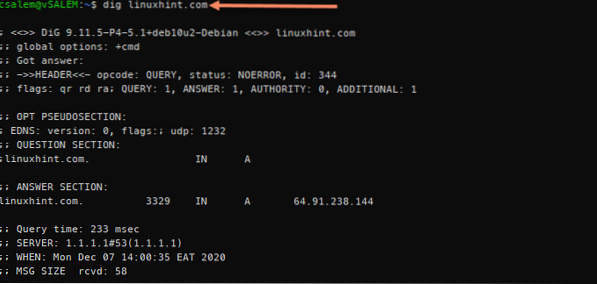
De la consulta anterior, dig devuelve un resultado NOERROR y recupera el registro DNS A para el nombre de dominio linuxhint.com, que se resuelve en la dirección IP 64.91.238.144.
Con dig, puede ver más información, además del resolutor de DNS utilizado (1.1.1.1 - Cloudflare), la cantidad de tiempo que tarda en completarse una consulta de DNS, así como el tamaño de la consulta.
Utilice excavar para recuperar diferentes tipos de registros
Puede utilizar dig para recuperar información sobre registros DNS específicos especificando el tipo de registro DNS en el comando.
Considere la salida que se muestra a continuación:
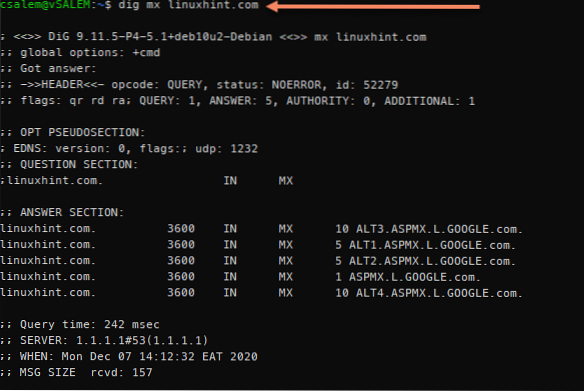
Una excavación es una herramienta popular que puede resultar muy útil cuando se trabaja con DNS. Puede obtener más información en su manual o en un tutorial.
Conclusión
En este artículo, hemos aprendido qué es el DNS y cómo funciona. Hemos cubierto conceptos importantes de DNS, como nombres de dominio, resolución y registros de DNS, y cómo utilizar la herramienta Dig para examinar DNS.
Con esta guía, debería estar en condiciones de administrar y configurar las funcionalidades básicas de DNS.
 Phenquestions
Phenquestions


